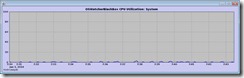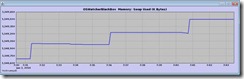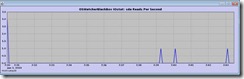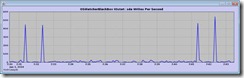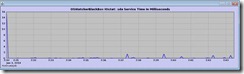Oracle_oswbba工具使用詳解
OS Watcher Black Box
一.OS WatcherBlack Box說明
OSWatcher是Oracle提供的一個用於作業系統監控的工具包。
OS Watcher Black Box(OSWbb )是UNIX 指令碼的集合,其用來收集和歸檔資料,從來來幫助定位問題。 OSWbb 操作可以設定為一個後臺程式,然後規則的收集資料,其呼叫Unix 的工具,如vmstat,netstat和iostat。
二.支援的OS平臺:
AIX
Tru64
Solaris
HP-UX
Linux
三.OS Watcher Black Box 安裝配置
OSWbb 需要在每個節點上安裝
上傳安裝包
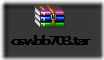 到伺服器上(放在有剩餘空間的目錄下,使用df –h檢視目錄空間情況)
到伺服器上(放在有剩餘空間的目錄下,使用df –h檢視目錄空間情況)
解壓安裝OSwbb
oswbb 資料夾包含了所有需要的檔案。解壓縮的過程就是安裝OSWbb的過程,OSWbb 不需要安裝,直接解壓縮即可
~]# tar -xvf oswbb703.tar -C /
-C:指定解壓到的目錄,此出解壓到根目錄下
~]# ls /oswbb/ -d
/oswbb/
四.解除安裝oswbb
解除安裝OSWbb,使用rm 命令移除整個資料夾即可,如下:
~]# rm -rf /oswbb/
五.oswbb使用
當OSWbb 安裝完成之後,就可以使用start 和stop 指令碼,在OSWbb第一次使用時,它會建立一些歸檔的子目錄。這些歸檔目錄包含多個子目錄,每一個子目錄對應一個收集資料。目錄如:top, vmstat, iostat, mpstat, netstat, ps等
注意
啟動oswbb之前必須設定OS的LANG環境變數為英文環境,要不然oswbba的時候無法分析
~]# export LANG=zh_US
~]# date #透過date的輸出結果,檢視語言環境
Fri Jan 3 20:56:15 CST 2014
啟動oswbb
啟動OSWbb 功能用安裝目錄下的startOSWbb.sh 指令碼,此指令碼有4個引數,如下:

引數1:資料收集的頻率間隔,多少秒收集一次
引數2:資料保留的時間,單位小時
引數3:可選引數,指定壓縮方式
引數4:可選引數,指定收集產生的歸檔位置;預設的在oswbba下archive目錄下
如果沒有指定任何引數,預設情況是30秒收集一次,歸檔資料保留48個小時。
一般情況下我們指定頻率和保留時間即可,如下:
~]# cd /oswbb/ #cd到oswbb解壓安裝後的目錄下
]# ls startOSWbb.sh #可以看到有startoswbb.sh指令碼
startOSWbb.sh
]# nohup ./startOSWbb.sh 5 24 &
#nohup和&:是為了放在後臺執行
引數5:5秒採集一次
引數24:保留24小時的資料
]# ps -ef|grep -i osw|grep -v grep #檢視oswatcher正在執行
root 31930 1 0 19:30 pts/1 00:00:00 /bin/sh ./OSWatcher.sh 5 24
由於沒有手動指定引數3和引數4,故:不使用壓縮,歸檔位置預設,即oswbb下的archive目錄下,如下
]# pwd
/oswbb
]# ls archive/
oswiostat oswmeminfo oswmpstat oswnetstat oswprvtnet oswps oswslabinfo oswtop oswvmstat
而archive下的每個子目錄下都對應這生成的檔案,如:
]# ls archive/oswiostat/
uwaydb_iostat_14.01.03.1900.dat
uwaydb_iostat_14.01.03.2000.dat
uwaydb_iostat_14.01.03.2100.dat
uwaydb_iostat_14.01.03.2200.dat
uwaydb_iostat_14.01.03.2300.dat
停止oswbb
停止OSWbb,使用stopOSWbb.sh 指令碼即可。這個命令將終止所有相關的程式。
例如
]# ps -ef|grep -i osw|grep -v grep
root 31930 1 0 19:30 pts/1 00:00:07 /bin/sh ./OSWatcher.sh 5 24
root 32166 31930 0 19:30 pts/1 00:00:00 /bin/sh ./OSWatcherFM.sh 24 /oswbb/archive
]# ./stopOSWbb.sh
#執行stoposwbb指令碼後,不在存在相關程式,說明已經停止
]# ps -ef|grep -i osw|grep -v grep
OS Watcher Black Box Analyzer
一.OS Watcher Black Box Analyzer說明
我們用OSWatcher 收集了資料儲存到歸檔裡,但是這些檔案不利於分析,所以Oracle 提供了OSWbba(OS Watcher Black Box Analyzer)工具,其可以分析OSWbb收集的資料並用圖表展示出來。
OSWbba 不需要安裝,其是一個獨立的java 包
二.支援的OS平臺
AIX
Solaris
HP-UX
Linux
Windows XP
三.Java版本限制
OSWbba 是用java 寫的,所以執行OSWbba 至少需要Java 1.4.2的版本。OSWbba 可以執行在任何平臺下。
使用如下方法,檢視java版本
]# java -version
java version "1.6.0_24"
OpenJDK Runtime Environment (IcedTea6 1.11.1) (rhel-1.45.1.11.1.el6-x86_64)
OpenJDK 64-Bit Server VM (build 20.0-b12, mixed mode)
如果java版本低於1.4.2,請先升級java
四.使用oswbba
這裡涉及到顯示圖形,需要在本地電腦安裝xmanager,啟動Xmanager – Passive工具,關閉本機防火牆,配置伺服器主機:
]# export DISPLAY=192.168.9.43:0.0
#此處192.168.9.43是本機的ip地址
]# xhost + #看到如下提示,證明圖形可用
access control disabled, clients can connect from any host
啟用oswbba
]# java -jar oswbba.jar -i /oswbb/archive
#-i後面指定取樣資料的歸檔目錄
Starting OSWbba V7.0
OSWatcher Black Box Analyzer Written by Oracle Center of Expertise
Copyright (c) 2012 by Oracle Corporation
Parsing Data. Please Wait...
Enter 1 to Display CPU Process Queue Graphs
Enter 2 to Display CPU Utilization Graphs
Enter 3 to Display CPU Other Graphs
Enter 4 to Display Memory Graphs
Enter 5 to Display Disk IO Graphs
Enter 6 to Generate All CPU Gif Files
Enter 7 to Generate All Memory Gif Files
Enter 8 to Generate All Disk Gif Files
Enter L to Specify Alternate Location of Gif Directory
Enter T to Alter Graph Time Scale Only (Does not change analysis dataset)
Enter D to Return to Default Graph Time Scale
Enter R to Remove Currently Displayed Graphs
Enter A to Analyze Data
Enter S to Analyze Subset of Data(Changes analysis dataset including graph time scale)
Enter P to Generate A Profile
Enter X to Export Parsed Data to File
Enter Q to Quit Program
檢視CPU情況
Please Select an Option:2 #檢視CPU使用情況
檢視記憶體、swap情況
Please Select an Option:4 #檢視記憶體情況
檢視磁碟IO情況
Please Select an Option:5 #檢視磁碟IO情況
The Following Devices and Average Service Times Are Ready to Display:
Device Name Average Service Times in Milliseconds
sda 0.17097222222222222
dm-0 0.08131944444444443
dm-2 0.017291666666666664
dm-1 0.0
scd0 0.0
Specify A Case Sensitive Device Name to View (Q to exit):輸入disk名稱
如這裡輸入:sda
其他:
如上,我們只是舉例使用了常用的2、4、5選項,其他的選項有興趣的可以自己參照幫助手冊研究
官方幫助文件:在解壓後的oswbb/docs中
]# ls /oswbb/docs/*
/oswbb/docs/OSWatcher_Black_Box:
OSWatcherUserGuide.pdf oswbb_README.txt
/oswbb/docs/The_Analyzer:
OSW_Black_Box_Analyzer_Overview.pdf oswbbaUserGuide.pdf oswbba_README.txt
Oswbb和oswbba還有很多其他的用法,此手冊只是最基本的,有興趣的朋友可以參照官方幫助手冊研究…
來自 “ ITPUB部落格 ” ,連結:http://blog.itpub.net/27000195/viewspace-1415841/,如需轉載,請註明出處,否則將追究法律責任。
相關文章
- 使用RMAN工具-RMAN詳解
- slowhttptest慢速攻擊工具使用詳解HTTP
- 詳解 awk 工具的使用方法
- Android HOOK工具Cydia Substrate使用詳解AndroidHook
- 『政善治』Postman工具 — 14、NewMan工具的使用詳解Postman
- ipmitool工具詳解MIT
- Linux文字搜尋工具grep使用詳解Linux
- Linux GDB 程式除錯工具使用詳解Linux除錯
- Java實體對映工具MapStruct使用詳解JavaStruct
- Sqoop-1.4.4工具import和export使用詳解OOPImportExport
- Windows下SVN命令列工具使用詳解(附加TortoiseSVN)Windows命令列
- .NET強名稱工具(Sn.exe)使用詳解
- postgresql物理備份工具pg_rman的使用詳解SQL
- netperf網路效能測試工具的使用詳解
- 網站伺服器工具怎麼使用?【圖文詳解】網站伺服器
- 網站效能壓力測試工具:Apache ab使用詳解網站Apache
- Jpa使用詳解
- mitmproxy使用詳解MIT
- Thymeleaf使用詳解
- mydumper使用詳解
- babel使用詳解Babel
- git使用詳解Git
- Mat使用詳解
- Proxy使用詳解
- nvm 使用詳解
- CSSModules使用詳解CSSSSM
- ctags使用詳解
- AutoLayout 使用詳解
- umask使用詳解
- OkHttp使用詳解HTTP
- Okhttp 使用詳解HTTP
- Inception使用詳解
- UITableView使用詳解UIView
- ViewFlipper使用詳解View
- NULL 使用詳解Null
- ASIHttpRequest使用詳解HTTP
- at命令使用詳解
- LOMBOK使用詳解Lombok